现在不管是QQ空间,还是论坛、博客,都流行做个签名图,代表着自己的风格,张扬着自己的个性。iSee教你怎样把自己的照片打造属于自己的独一无二的签名图。先看原图和效果图:
原图:

效果图:

操作步骤:
1.iSee打开图1。点击“右侧工具栏“—影楼效果—反转负冲

2.点击 影楼效果 – Lomo色彩 -- Lomo

3.选择“上方工具栏“—图像特效—艺术效果—抽丝
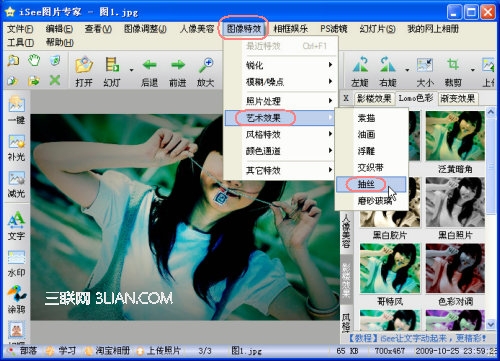
进入“抽丝“的处理界面。
抽丝方向:纵向 抽丝颜色:黑色
抽丝宽度:1 横向间距:2 纵向间距:2
抽丝透明度:70
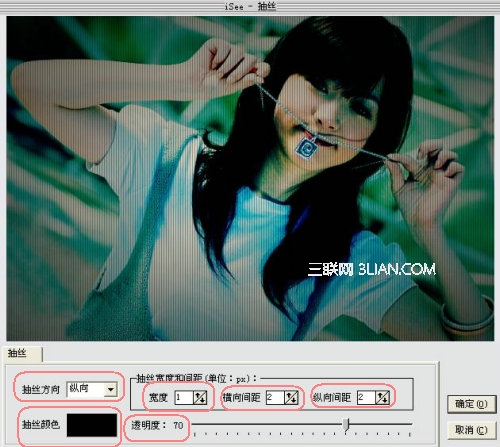
4.选择“右侧工具栏”—相框娱乐—多彩毛边

进入“多彩毛边”处理界面,选择“在线相框”—四边形
毛边填充模式:单色填充
毛边填充颜色:白色
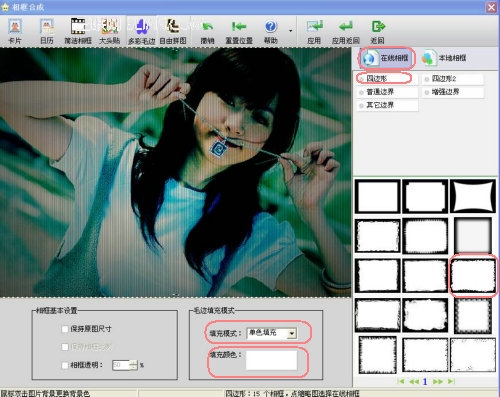
5.最后,选择 相框娱乐 – 趣味涂鸦

进入“趣味涂鸦”的处理界面。
选择 在线 – 其他文字
大小:134% 旋转:7度
混合:正常

选择好文字的大小和位置之后,点击“应用”,然后可以选择其他饰品装饰美化一下。效果就出来了。非常滴好看呢:

注:更多精彩教程请关注全福编程网电脑教程栏目






